iPhone アプリを簡単に共有する方法
お気に入りのiPhone アプリを家族や友人と共有したい時、どうしますか。この文章により、iPhone アプリを簡単に共有する方法について、ご紹介いたします。
みなさんは、お気に入りのiPhone アプリを家族や友人と共有したいとは思いませんか。また、どのようにして家族でiPhone アプリを共有するか、一つのApple IDを利用しなきょいけないのか、というような問題に悩んだことがありますか。今では、両親と子供がそれぞれiPhoneを持っている場合が多いようで、購入したiPhone アプリを共有すれば、家族がお互いの音楽、映画、テレビ番組、ブック、App をすぐに楽しめるようになりますそこでこの文章により、iPhone アプリを簡単に共有する方法についてご紹介したいと思います。
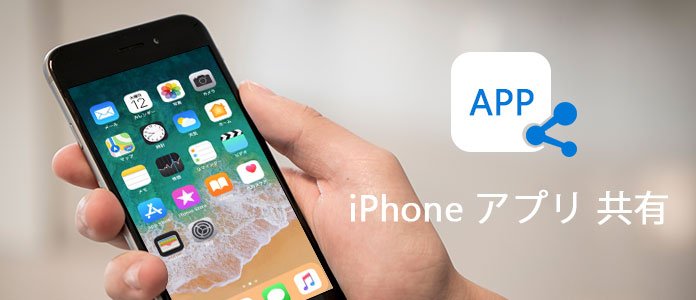
iPhone アプリ 共有
ファミリー共有でiPhone アプリを共有
iPhone ファミリー共有機能を使えば、iTunes、iBooks、App Store で購入したコンテンツ、Apple Music のファミリーメンバーシップ、iCloud ストレージプランを最大 6 名の家族で簡単に共有できます。アカウントを共有する必要はありません。iPhone ファミリー共有を利用するには、Apple IDとiOS 8以降を搭載したiPhoneなどのデバイスが必要です。
ご家族の中の成人 1 名が管理者 (ファミリーオーガナイザー) となり、自分の iPhone、iPad、iPod touch、Mac から、グループのファミリー共有を設定することができます。
ステップ 1「設定」「iCloud」「ファミリー共有を設定」と進み、「さあ、はじめよう!」をタップします。
ステップ 2「続ける」「次に進む」支払い方法について同意、「次に進む」自分の位置情報を家族に共有したいときは「位置情報を共有」、あとで設定する場合は「あとで」をタップします。
ステップ 3「家族を追加」、必要な情報を記入、追加方法を選ぶ、登録案内を承認、アカウントを確認してください。
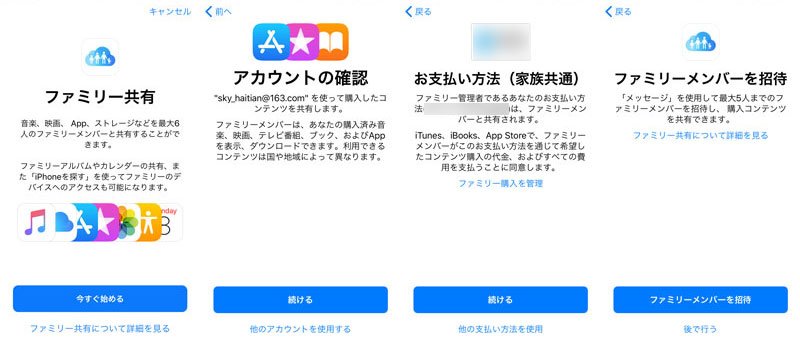
ファミリー iPhone アプリ 共有
このようにして、家族メンバーが家族それぞれの購入履歴にあるアイテムを確認、ダウンロードでき、iPhone アプリを共有できます。
Apple IDでサインインします。
コンテンツをダウンロードしたいストアAppを開き、「購入済み」ページを表示します。
家族の名前をタップすると、その家族のコンテンツが表示されます。
アイテムをダウンロードするには、その横にあるダウンロードボタンをタップします。
以上で、ファミリー共有サービスでiPhone アプリを共有する方法についてのご紹介でした。
App StoreのURLを送信して、iPhone アプリを相手に共有
iOS 10が搭載されている3D Touch搭載機種(iPhone 7/6sシリーズ)では、ホーム画面のアプリアイコンを強押ししてメニューを選択していくことで、相手にApp StoreのURLを手軽に共有できるようになりました。
iPhone ホーム画面から相手に共有したいアプリを選択し、アプリアイコンを強押しし、クイックアクションを起動して、「アプリ名」を共有をタップします。
LINEやTwitter、Facebook、メール、SMSなど好きなツールを使って相手にApp StoreのURLを送信できます。
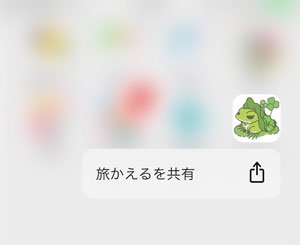
iPhone アプリ 相手 共有
App StoreからiPhone アプリを共有
上記に述べたホーム画面から共有したいiPhone アプリのアイコンを強押しし、App StoreのURLを送信するのは、3D Touch搭載、iOS 10あるいはそれ以上のシステム搭載の機種が必要です。つまり、3D Touch非対応端末やiOS 9以前の端末では、ホーム画面から直接共有する方法を利用できません。この場合、App StoreでiPhone アプリを共有できます。
「App Store」を起動して、アプリ名で検索するなどして共有したいアプリのページを開き、右上の共有ボタンをタップします。
LINEやTwitter、Facebook、メール、SMSなど好きなツールを使って相手にApp StoreのURLを送信できます。
結論
以上で、iPhone アプリを共有する三つの方法についてのご紹介でした。お必要がある時、ご参考になればいいと思います。また、iPhoneとiPad間でアプリを共有したいなら、iPhone iPad アプリ 共有までご参考ください。